
Gabriel Brooks
0
5113
502
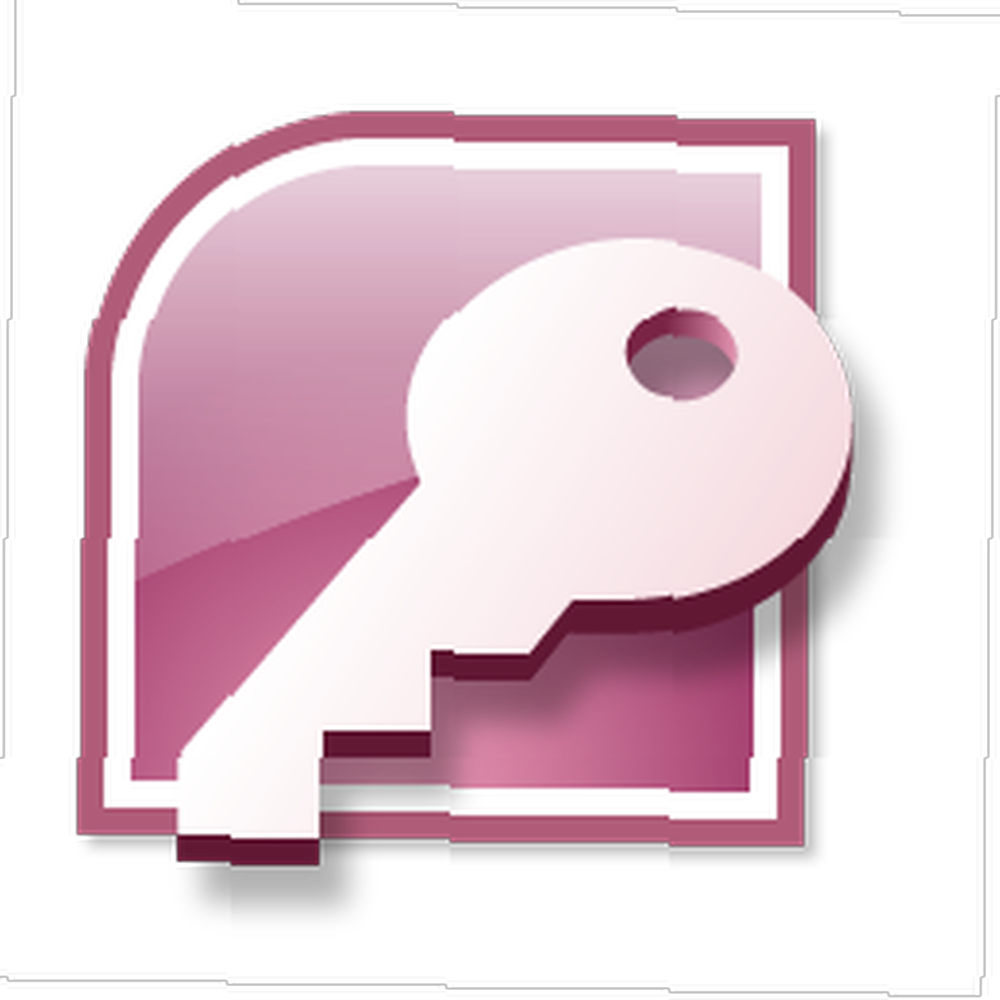 Istnieją sprzeczne pomysły na temat tego, jak trudno jest korzystać z Microsoft Access. Jedna ze szkół myśli sugeruje, że jest to trudny, złożony i wykraczający poza normalny lud. Drugim jest to, że jest równie łatwy w użyciu jak Excel.
Istnieją sprzeczne pomysły na temat tego, jak trudno jest korzystać z Microsoft Access. Jedna ze szkół myśli sugeruje, że jest to trudny, złożony i wykraczający poza normalny lud. Drugim jest to, że jest równie łatwy w użyciu jak Excel.
Jestem tu, by powiedzieć ci prawdę. I leży gdzieś pomiędzy nimi. Access wymaga większego wysiłku, aby się zapoznać niż arkusz kalkulacyjny, ale nie jest to trudne i jest bardzo potężne.
Możesz zacząć właśnie tutaj. Po wprowadzającym samouczku dotyczącym programu Microsoft Access przejdę do postów na temat różnych części tworzących program Access i pokażę, jak zaoszczędzić czas i wysiłek.
Samouczek programu Microsoft Access: od początku
Po pierwsze, trochę nudna teoria. Zrobię to tak szybko, jak to możliwe, i mam nadzieję, że nie zaszkodzi to zbytnio.
Microsoft Access to RDBMS (system zarządzania relacyjnymi bazami danych). Często nazywana jest bazą danych, a termin ten odnosi się do przechowywanych w niej informacji. To jest jak różnica między danym arkuszem kalkulacyjnym a samym programem Excel.
Jak pokazuje RDBMS, Access jest zdecydowanie na mniejszym końcu skali. Nie jest idealny do baz danych większych niż około 2 GB i nie radzi sobie zbyt dobrze z jednoczesną bazą użytkowników większą niż około pół tuzina.
Ale w tych granicach trudno jest znaleźć coś bardziej kompleksowego w cenie, a wiele osób ma już ten produkt, jeśli mają odpowiednią wersję pakietu Microsoft Office.
Dla tych z was, którzy korzystali z Excela lub praktycznie dowolnego innego arkusza kalkulacyjnego, istnieją pewne podstawowe różnice do zrozumienia, a następnie skorzystania.
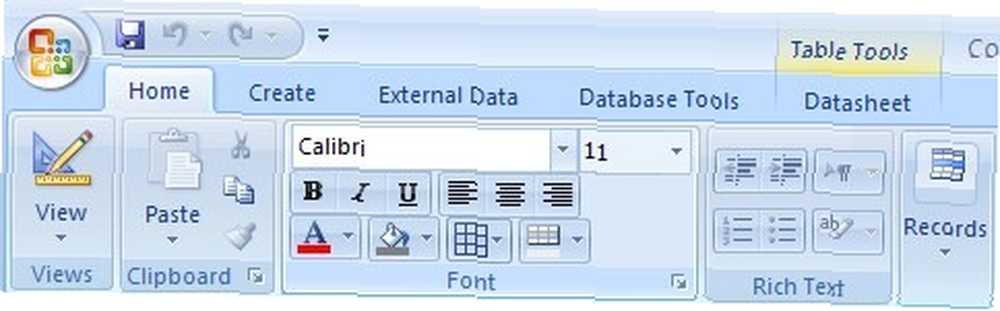
Po pierwsze, dane i wyświetlanie są oddzielne w programie Access. Oznacza to, że nie formatujesz danych, aby wyglądały ładnie lub były łatwe do wprowadzenia. Zamiast tego ustrukturyzujesz go tak, aby miał sens, a następnie zaprojektujesz osobne formularze i raporty w celu uzyskania danych.
Po drugie, nie przechowuje się (ogólnie) obliczeń. Przechowujesz surowe dane i wykonujesz obliczenia, gdy ich potrzebujesz.
Trzeci i na razie ostatni. W programie Excel bardzo łatwo jest poradzić sobie z wyjątkiem. Na przykład, jeśli masz kolumnę pełną wartości liczbowych, w jednym rzędzie dość łatwo jest zdecydować, że wstawienie słowa “˜Zamiast tego Jim w celi ma większy sens. Nie można tego zrobić w żadnej rozsądnie zaprojektowanej bazie danych Access, dlatego planowanie jest ważniejsze.
Aby się tym zająć, kilka krótkich podsumowań różnych części Access. Nie wszystko musi mieć sens za pierwszym razem. Wkrótce opiszę każdy z nich osobno.
Przez całą serię postów zakłada się, że znasz program Excel lub coś podobnego. Jeśli ostatnie kilka dziesięcioleci spędziłeś pod kamieniem, najpierw spędź trochę czasu z Excelem. Podziękujesz mi później. Zakładam również, że chcesz utworzyć lokalną bazę danych dla użytkowników systemu Windows, mimo że Access może również budować internetowe bazy danych.
Wcześniej napisaliśmy kilka pomocnych artykułów w Excelu, więc nie krępuj się i przejrzyj je. Możemy pomóc Ci z kalendarzami Jak zrobić szablon kalendarza w programie Excel Jak zrobić szablon kalendarza w programie Excel Zawsze będziesz potrzebować kalendarza. Pokażemy Ci, jak bezpłatnie utworzyć własny szablon niestandardowy w programie Microsoft Excel. , budżety Wykonaj osobisty budżet w programie Excel w 4 łatwych krokach Wykonaj osobisty budżet w programie Excel w 4 łatwych krokach Czy masz tak długi, że spłacenie go zajmie dekady? Czas ustalić budżet i zastosować kilka sztuczek Excela, aby szybciej spłacić swój dług. , wykresy Jak tworzyć samoregulujące wykresy Excel w trzech łatwych krokach Jak tworzyć samoregulujące wykresy Excel w trzech łatwych krokach Pokażemy Ci, jak samodzielnie aktualizować wykresy Excel. Po prostu dodaj nowe dane i zobacz, jak automatycznie pojawiają się na wykresie. To szybkie i łatwe. i drukowanie 7 Porady dotyczące drukowania Excel: Jak wydrukować arkusz kalkulacyjny krok po kroku 7 Porady dotyczące drukowania Excel: Jak wydrukować arkusz kalkulacyjny Krok po kroku Czy masz problemy z drukowaniem z Microsoft Excel? Ten przewodnik pokaże Ci, jak doskonale wydrukować arkusz kalkulacyjny Excel. . Napisałem nawet krótki artykuł na temat korzystania z uchwytu wypełniania Jak zaoszczędzić czas w programie Excel za pomocą uchwytu wypełnienia Jak zaoszczędzić czas w programie Excel za pomocą uchwytu wypełnienia Opanowanie uchwytu wypełnienia jest pierwszym krokiem do zostania kreatorem programu Excel. oszczędzać czas.
Stoły
Są to podstawowe elementy składowe aplikacji Access i część, która działa najbardziej jak arkusz kalkulacyjny.
Planowanie jest jednak wymagane, ponieważ przed rozpoczęciem musisz zdecydować, jak będą działały wszystkie kolumny.
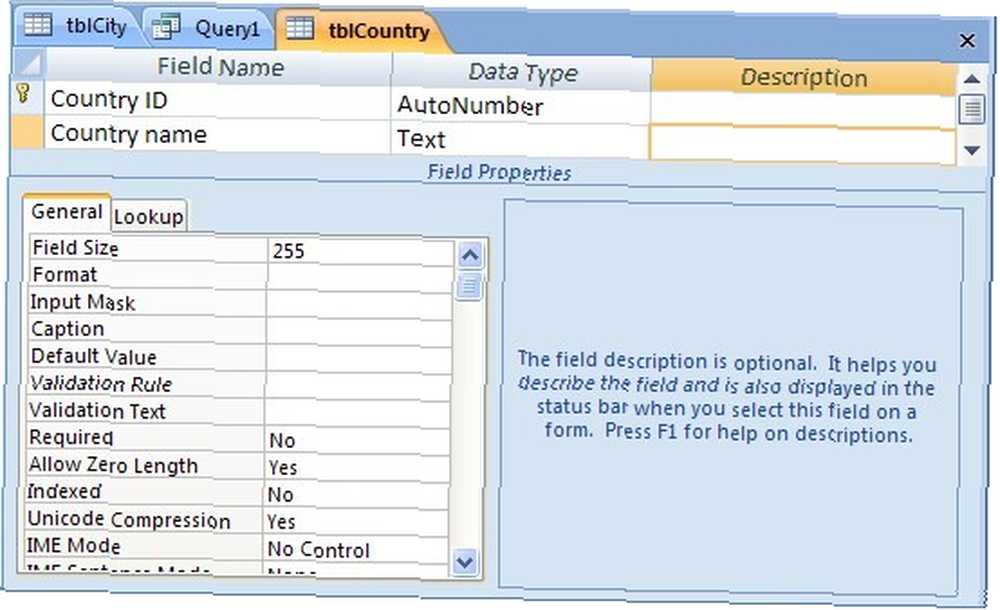
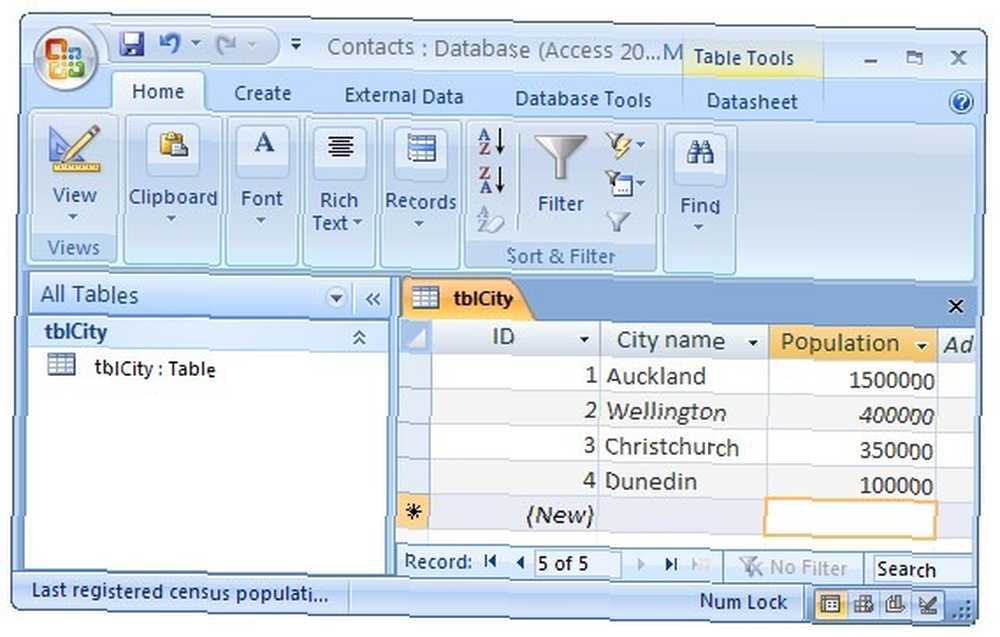
Oto coś, nad czym warto się zastanowić, zanim powrócimy do tego szczegółowo w dalszej części tego samouczka programu Microsoft Access. Przeważnie w programie Excel masz do czynienia z jednym arkuszem kalkulacyjnym.
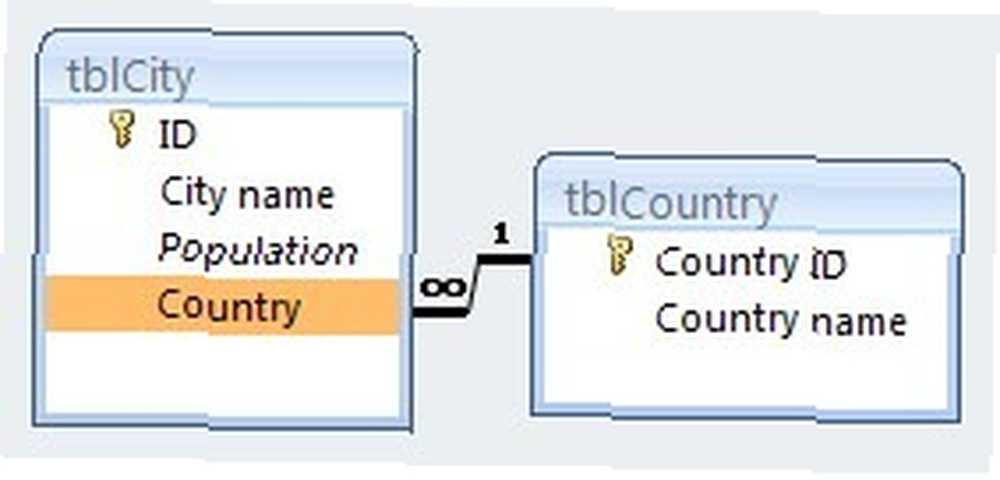 W programie Access generalnie używasz wielu tabel. Czasami znacząca liczba. Tabele w programie Access można łączyć ze sobą w sposób, który ma sens pod względem sposobu powiązania informacji. Tam właśnie “˜R 'w RDBMS pochodzi, i to jest siła stojąca za Access.
W programie Access generalnie używasz wielu tabel. Czasami znacząca liczba. Tabele w programie Access można łączyć ze sobą w sposób, który ma sens pod względem sposobu powiązania informacji. Tam właśnie “˜R 'w RDBMS pochodzi, i to jest siła stojąca za Access.
Zapytania
W ten sposób zadajesz pytania dotyczące dostępu. Możesz je projektować w locie i zapisywać do późniejszego wykorzystania. W ogólnym sensie odpowiedzi nie są zapisywane. Tylko zapytania, które dostarczą odpowiedzi. To świetnie, ponieważ przy następnym zadaniu pytania, jeśli dane zostały zaktualizowane, otrzymasz inną odpowiedź.
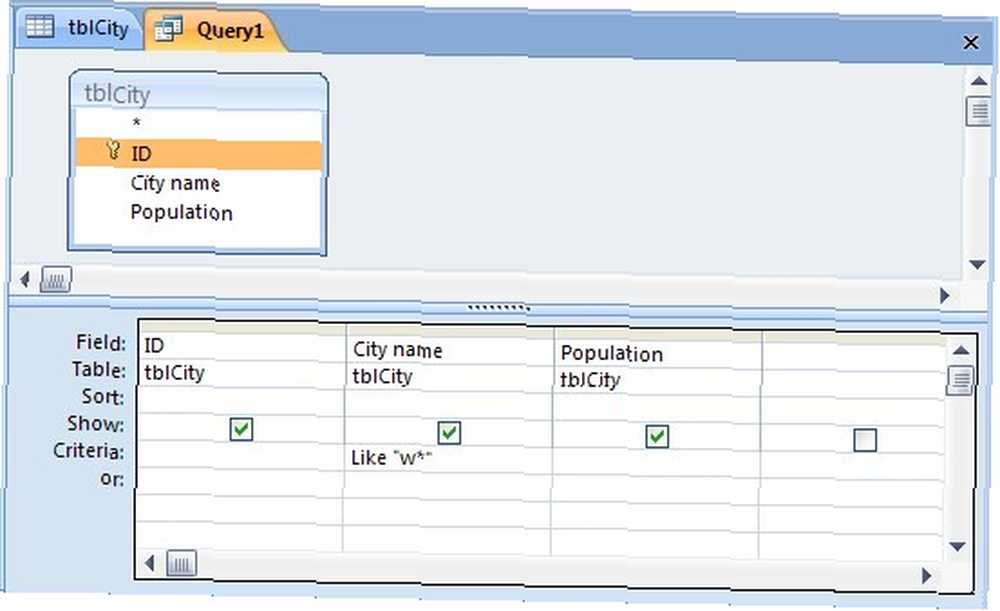
Formularze
Są to elementy wizualne, które ułatwiają wprowadzanie i przeglądanie danych na ekranie.
Nie wszyscy będą wygodnie wprowadzać dane bezpośrednio do tworzonych tabel i możesz chcieć mieć większą kontrolę nad tym, jak to działa. Formularze są odpowiedzią.
Można je również skonfigurować, aby uzyskać bardziej praktyczne przeglądanie danych z tabel lub zapytań na ekranie.
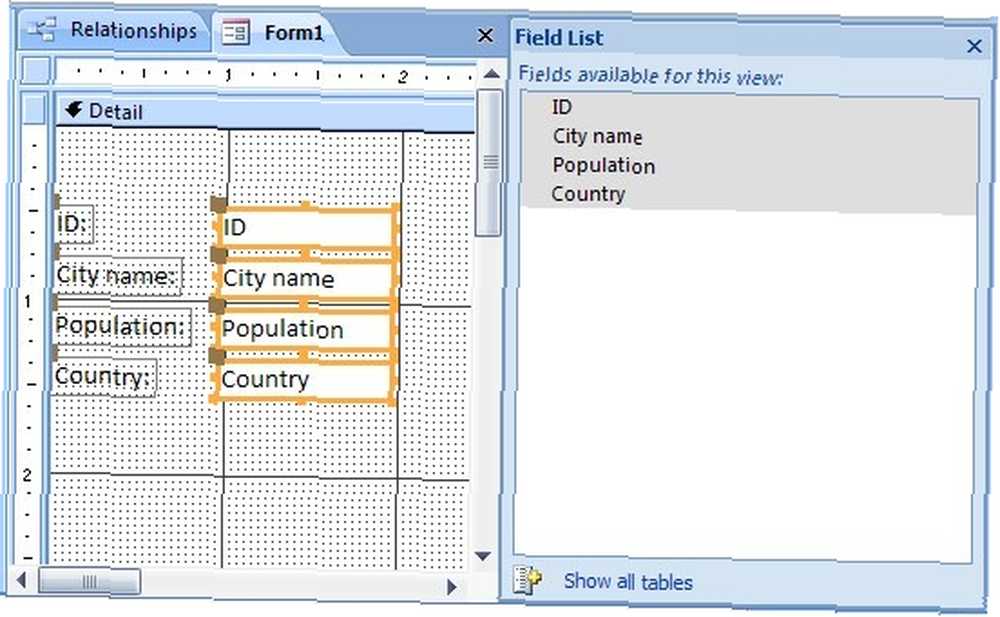
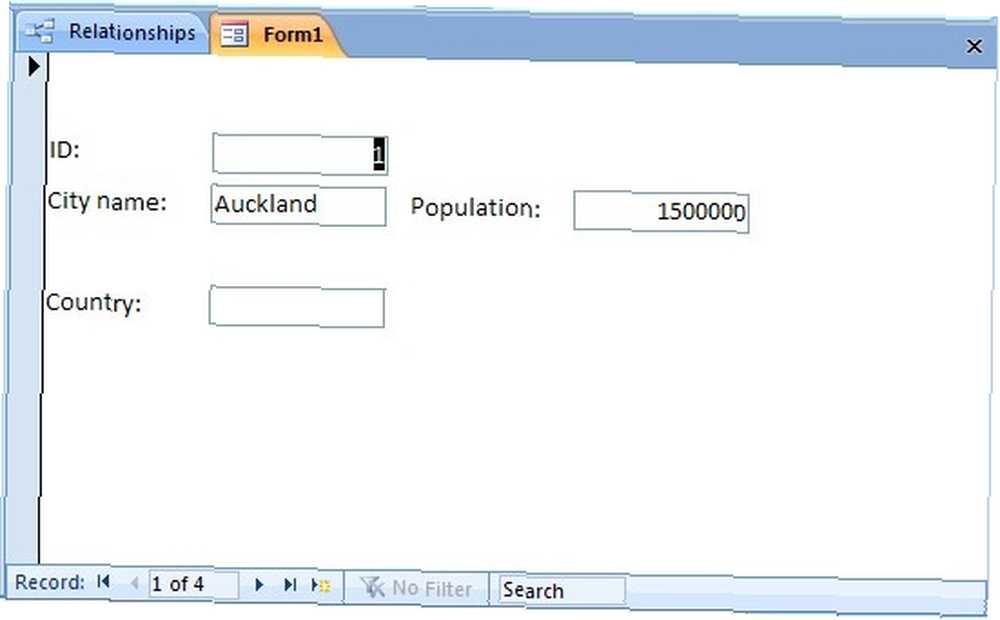
Raporty
Czasami nie chcesz widzieć rzeczy na ekranie. chcesz je wydrukować lub wysłać e-mailem do swojego szefa.
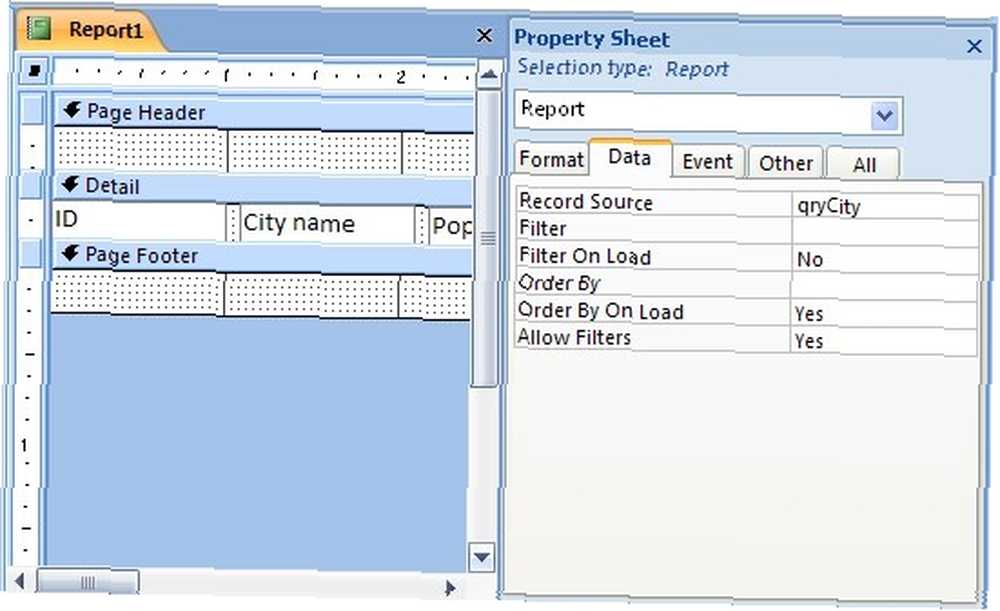
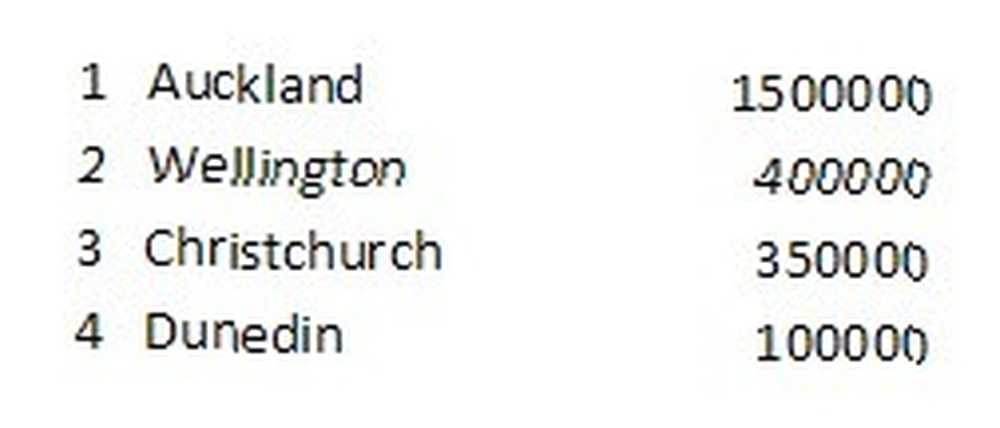 Możesz przekazać informacje osobie, która sama nie może korzystać z programu Access. Możesz łatwo zaprojektować i zbudować odpowiednie raporty dla większości sytuacji.
Możesz przekazać informacje osobie, która sama nie może korzystać z programu Access. Możesz łatwo zaprojektować i zbudować odpowiednie raporty dla większości sytuacji.
Makra i moduły
Tutaj sprawy stają się nieco bardziej złożone. Najlepiej dobrze zrozumieć wszystkie powyższe elementy, zanim poświęcisz im trochę czasu.
Obie opcje to sposoby automatyzacji zadań w programie Access, przy czym makra są łatwiejszym wyborem, a moduły VBA są bardziej wydajne. Oba mają swoje zastosowania, do których wrócimy później.
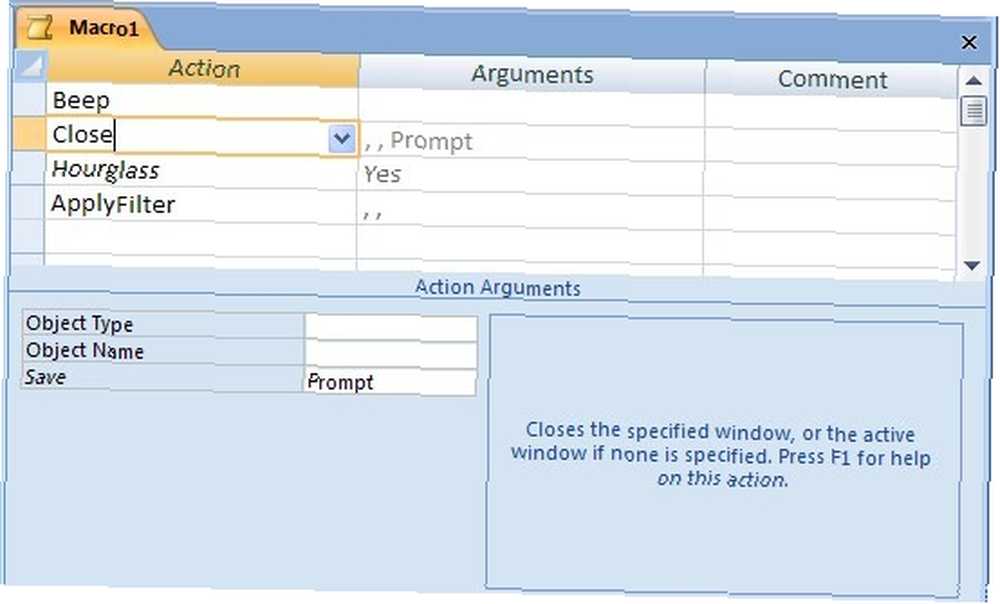
streszczenie
Dostęp jest złożony, ale nie jest trudny. Z perspektywy Excela tabele dostępu są jak arkusze kalkulacyjne, ale mają bardziej uporządkowaną strukturę. Cała reszta polega na manipulowaniu tymi tabelami w celu zadawania pytań, przeglądania, raportowania i automatyzacji.
Złożoność jest tego warta, ponieważ dzięki mocy Access daje Ci więcej możliwości. Niedługo wrócę z postem o stołach.
W międzyczasie znajdź arkusz kalkulacyjny, który chcesz zastąpić bazą danych. Spójrz na arkusze i sprawdź, czy możesz znaleźć jakieś niespójności. Musisz uporządkować te, aby korzystać z danych w programie Access.
Czy w ogóle korzystasz z Access? Walczyłeś? Jakie masz problemy? daj mi znać w komentarzach.











